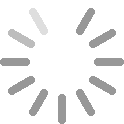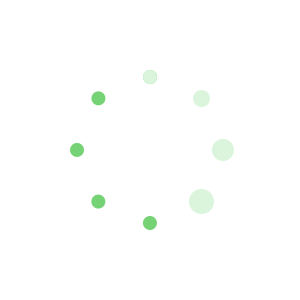u深度bios设置u盘启动
华硕灵耀u3000如何设置u盘启动【1】
1、首先将u盘制作成u深度u盘启动盘(具体方法操作可以参照“u深度u盘启动盘制作教程”),然后连接到电脑重启等待出现开机画面按下启动快捷键esc,如图所示:

2、在启动项选择窗口中,选择usb驱动所在的位置,按回车键进入,如图所示:

3、进入u深度主菜单,此时便成功u盘启动了,如图所示:

昂达主板一键u盘启动bios设置使用教程【2】
操作前准备:
一、制作一个u深度u盘启动盘;
二、查询昂达主板u盘启动快捷键信息
1、将我们制作好的u深度u盘启动盘连接上电脑,重启电脑或者开启电脑,当开机界面中出现昂达logo的时候,按下昂达主板启动快捷键F11,如下图所示:

2、当我们按下F11后,电脑进入到启动项选择画面,如下图所示:

3、在启动项选择中,我们利用键盘上的“↑”“↓”方向键来选择“USB DISK 2.0 PMAP”,选定后按下回车键确认,如下图所示:

4、确定后,系统将进入到u深度u盘启动盘主菜单,如下图所示: